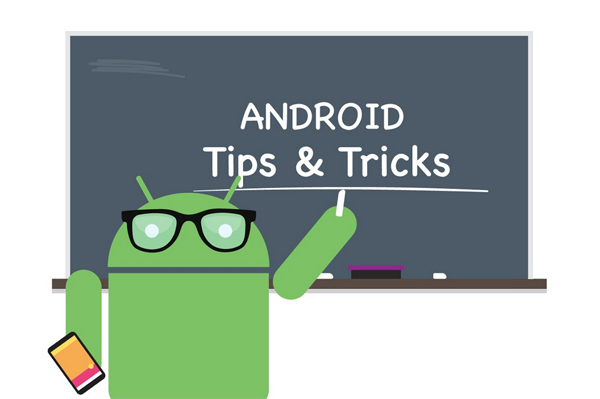
Se il vostro smartphone o tablet Android ha problemi di memoria e non vi permette più di aggiornare le applicazioni o scaricarne di nuove dal Play Store, l’articolo di oggi fa al caso vostro. Sono tantissimi i dispositivi che, a causa delle politiche di Google, vengono venduti con personalizzazioni e applicazioni che ampliano le funzionalità software del dispositivo ma che spesso non vengono utilizzate.
Applicazioni che incidono negativamente sulle prestazioni del sistema operativo ma che soprattutto pesano, nel vero senso della parola, sulla memoria interna dei dispositivi. E quando quest’ultima ha dimensioni nell’ordine degli 8 GB, diventa inutilizzabile nel giro di qualche mese. È importante, dunque, liberare la memoria interna eliminando le applicazioni di sistema.
Per farlo non basta accedere alle impostazioni ma è necessario ottenere i permessi di ROOT. Per chi non lo sapesse, sono dei veri e propri privilegi per modificare e personalizzare Android. Un’operazione che noi di TecnoAndroid sconsigliamo agli utenti meno esperti perché diversa per ogni terminale e potenzialmente in grado di invalidare la garanzia. Prima di procedere con la guida riportata, dunque, vi consigliamo la ricerca di un sistema che sblocchi il ROOT sul vostro dispositivo.
COME ELIMINARE LE APP DEL SISTEMA OPERATIVO ANDROID
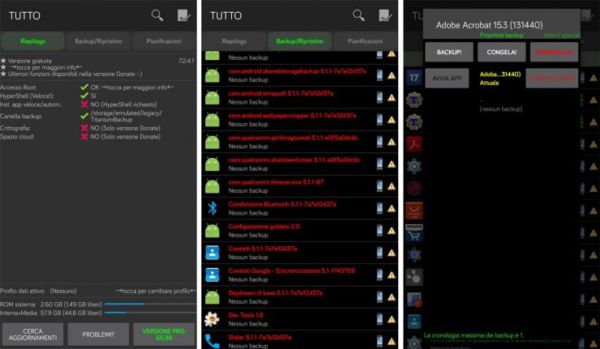
Scaricate da questa pagina del Google Play Store l’applicazione gratuita Titanium Backup e una volta terminata l’installazione, avviatela e date il consenso ad utilizzare i permessi di ROOT. A questo punto l’applicazione mosterà una finestra di benvenuto e di riepilogo attraverso la quale controllare lo spazio disponibile in memoria o accedere alle impostazioni dell’applicazione.
Per eliminare le applicazioni di sistema spostatevi sul tab Backup/Ripristino posizionato al centro. Titanium Backup vi restituirà automaticamente l’elenco completo di tutte le applicazioni installate sul dispositivo, comprese quelle di sistema. A questo punto dovrete individuare i software che non utilizzate e, per eliminarli, selezionarli con il dito. Sullo schermo si aprirà una seconda finestra pop up dalla quale scegliere la voce disinstalla.
È necessario attendere qualche minuto per il completamente dell’operazione che può richiedere più tempo per le applicazioni più pesanti.
ATTENZIONE ALLE APPLICAZIONI CHE VENGONO ELIMINATE
È importante prestare sempre la massima attenzione verso le applicazioni che si intende eliminare perché i software definitivi di sistema, specie quelli che attraverso la loro interfaccia permettono di accedere a servizi fondamentali per il sistema operativo, una volta disinstallati possono compromettere la stabilità del sistema.
Se volete evitare inconvenienti, è possibile eseguire un backup completo del terminale sempre con Titanium Backup. Farlo è semplicissimo in quanto basterà cliccare il simbolo in alto a destra con la spunta che aprirà un sotto menu con diverse voci dedicate tutte al backup dei dati. Scegliete quella che più adatta alle vostre esigenze anche se noi vi consigliamo “backup di tutte le app utente + dati sistema”.























